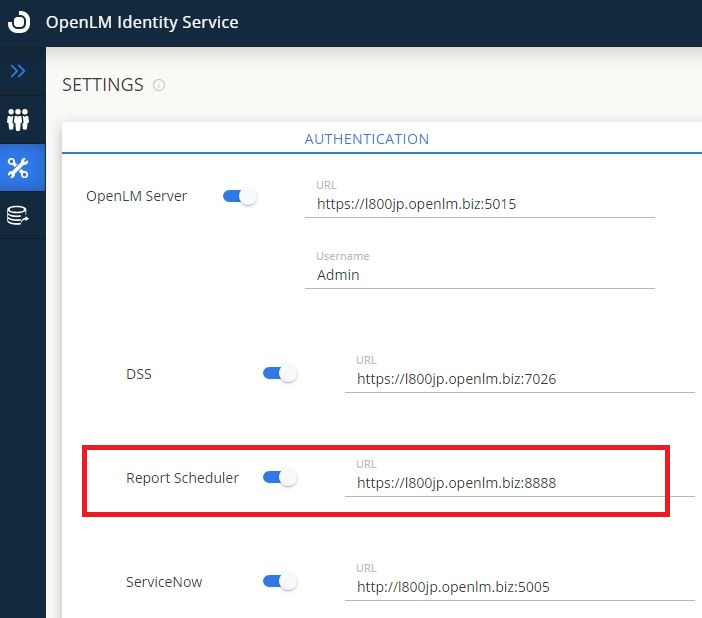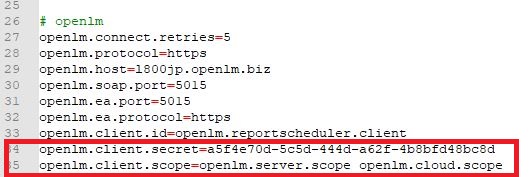V2x Reports SchedulerのSSL設定
前提条件
- Identity Serviceを使用する場合は、最初にReports SchedulerをIdentity Serviceで保護する必要があります。
- SSL 証明書: .pfxをお勧めします。
注意:
- 証明書を整理してください。複数の証明書が問題を引き起こす可能性があります。
- 一部の.pfxファイルは、特定のバージョンのJavaでは読み取れません。バージョンを変更してください。
証明書の設定方法
- Reports Schedulerプロパティプログラムファイルを開きます。
(C:\Program Files\OpenLM\OpenLM Reports Scheduler\bin) - 「Java」タブを開き、次の行を追加します。
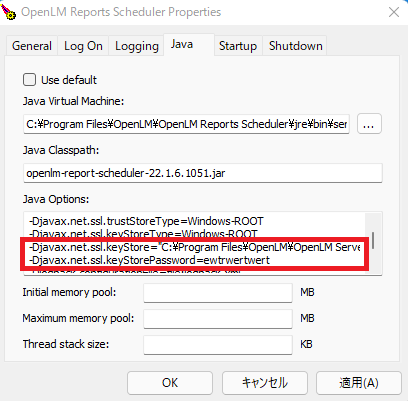
C:\Program Files\OpenLM\OpenLM Reports Scheduler\bin
SSLを設定する方法
1. OpenLM Reports Schedulerフォルダを探し、テキストエディタで report_scheduler.propertiesファイルを開きます (C:\Program Files\OpenLM\OpenLM Report Scheduler)。
2. 以下の変数を変更します。
server.address=FQDN
Server.protocol=https
3. 変更を保存します。
4. Windowsサービスを開き、「OpenLM Reports Scheduler」サービスを再起動します。
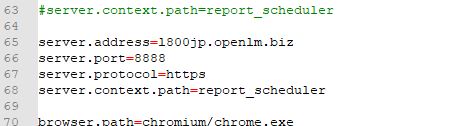
5. OpenLM Serverフォルダを探し、テキストエディタで params.jsファイルを開きます (C:\Program Files\OpenLM\OpenLM Server\bin\wwwroot)。
6. 以下の変数を変更します。
var _schedulingTaskURL = ‘https://FQDN:8888/reprot_scheduler/job’;
7. Save the changes.
8. Windowsサービスを開き、「OpenLM Server」サービスを再起動します。
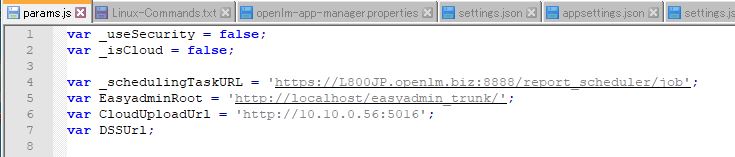
OpenLM Serverが SSL で保護されている場合
1. OpenLM Reports Schedulerフォルダを探し、テキストエディタで report_scheduler.propertiesファイルを開きます (C:\Program Files\OpenLM\OpenLM Report Scheduler)。
2. 以下の変数を変更します。
openlm.host=FQDN
openlm.protocol=https
openlm.ea.protocol=https
3. 変更を保存します。
4. Windowsサービスを開き、「OpenLM Reports Scheduler」サービスを再起動します。
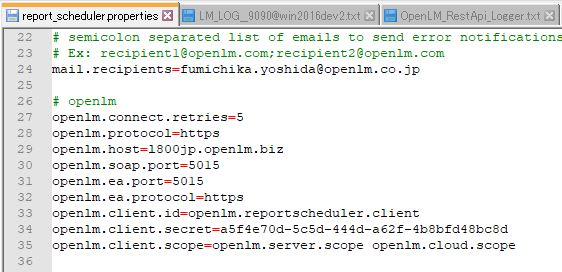
Identity Service セキュリティモードの設定
1. Identity ServiceブラウザーのUIを開きます。
2. [Authentication] タブで、Reports SchedulerのURLを変更してください。https:FQDN:8888
3. 変更を保存します。
4. 新しいクライアントID とシークレットキーがReports Schedulerのプロパティファイルに入力されているかどうかを確認します。
5. WindowsサービスでReports Schedulerサービスを再起動します。